
* Dieser Beitrag ist Teil von iPhone-LebenNewsletter „Tipp des Tages“. Anmeldung. *
Mit iOS 17 können Sie jetzt mehrere Timer direkt in der Uhr-App einstellen, ohne eine Drittanbieter-App herunterladen zu müssen. Benutzer berichten, dass diese Funktion das Kochen, die Verwaltung von Kindern oder einfach nur die allgemeine Produktivität grundlegend verändert. Hier erfahren Sie, wie Sie die neue Funktion nutzen.
Warum Sie diesen Tipp lieben werden:
- Sie können jetzt mehrere Timer gleichzeitig einstellen, um Aufgaben wie Kochen und die Verwaltung mehrerer Aufgaben ganz einfach zu gestalten.
- Sie können mehrere Timer direkt über die Uhr-App einstellen, anstatt eine Drittanbieter-App herunterladen zu müssen, um diese einfache Aufgabe auszuführen.
So stellen Sie mehrere Timer auf dem iPhone ein
System Anforderungen
Du musst haben aktualisiert auf iOS 17 um diesen Tipp zu nutzen. Die folgenden Modelle sind mit iOS 17 kompatibel:
- iPhone 14, 14+, Pro, Pro Max
- iPhone 13, 13 mini, Pro, Pro Max
- iPhone 12, 12 mini, Pro, Pro Max
- iPhone 11, Pro, Pro Max
- iPhone XS, XS Max
- iPhone XR
- iPhone SE (2. Generation oder höher)
Wenn Sie vor iOS 17 mehrere Timer gleichzeitig herunterzählen lassen wollten, mussten Sie eine Drittanbieter-App herunterladen. Jetzt hat Apple die Uhr-App aktualisiert, um das schnelle und einfache Einstellen zahlreicher Timer zu ermöglichen. Wenn Sie mehr über die neuesten Software-Updates von Apple erfahren möchten, melden Sie sich unbedingt für unser kostenloses Programm an Tipp des Tages!

Entdecken Sie die verborgenen Funktionen Ihres iPhones
Holen Sie sich jeden Tag einen täglichen Tipp (mit Screenshots und klaren Anweisungen), damit Sie Ihr iPhone in nur einer Minute am Tag beherrschen.
- Öffnen Sie auf Ihrem iPhone die Uhr App.
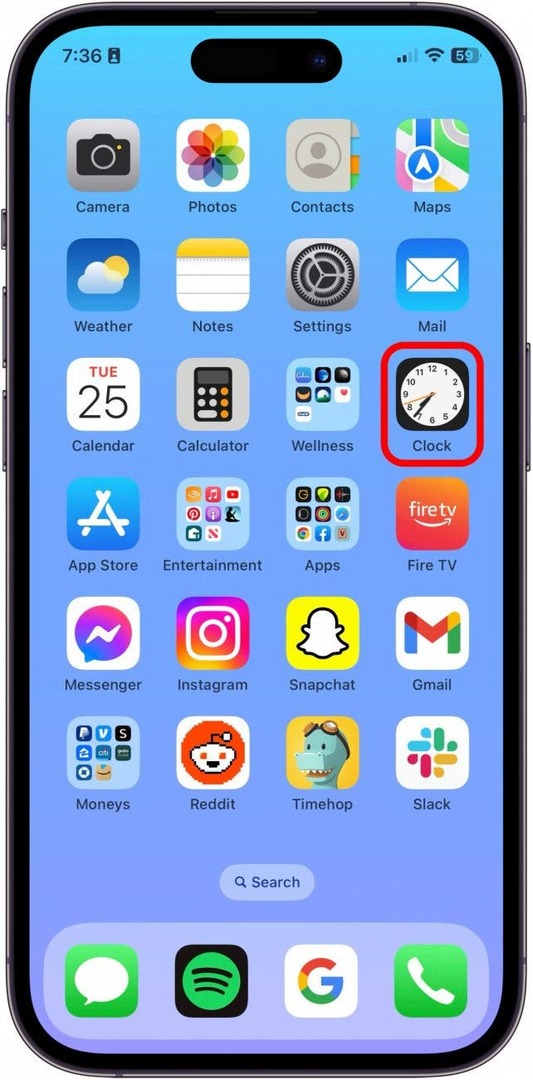
- Klopfen Timer.
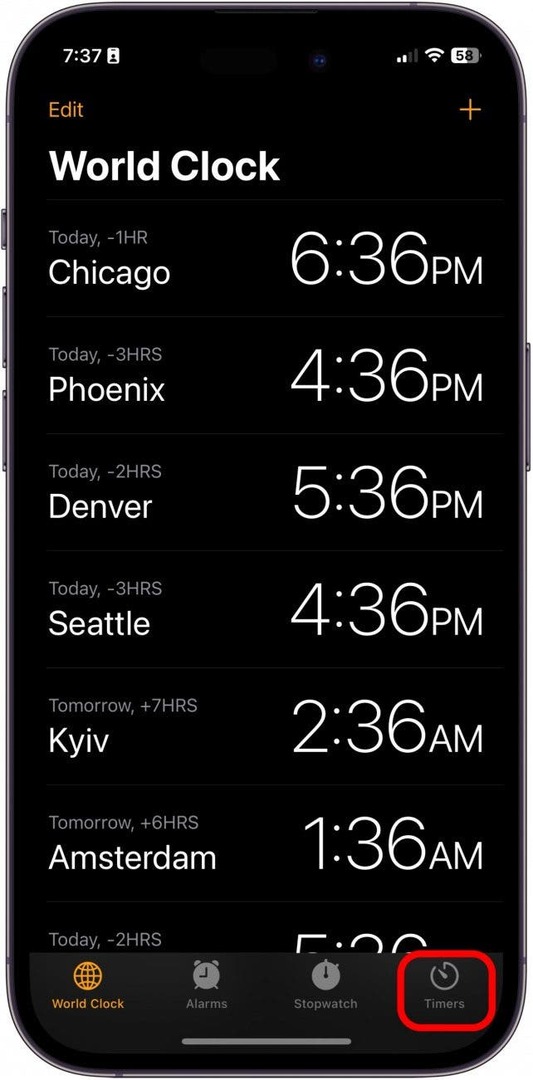
- Fahren Sie fort und starten Sie einen neuen Timer.
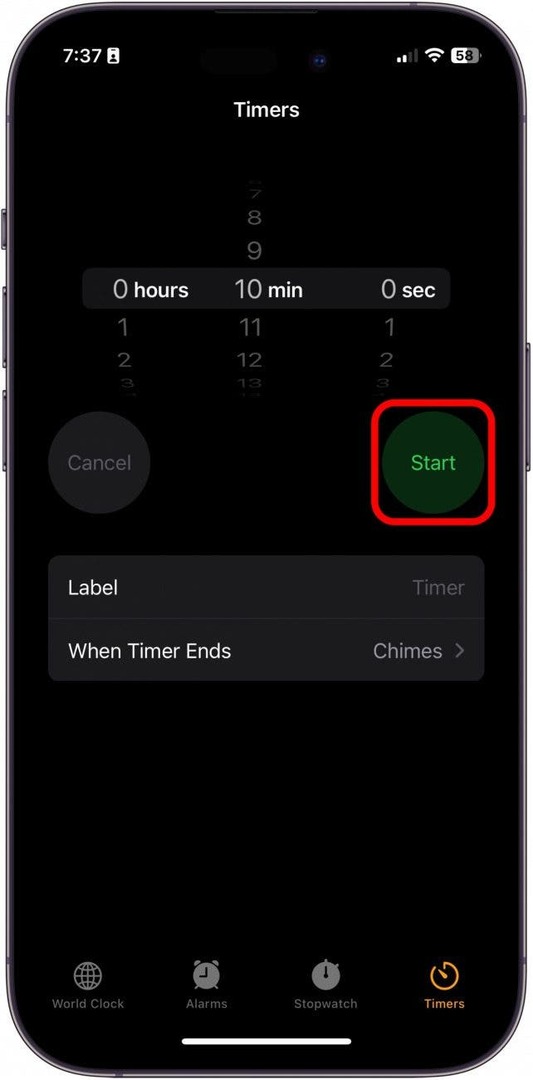
- Tippen Sie dann auf Plus oben rechts.
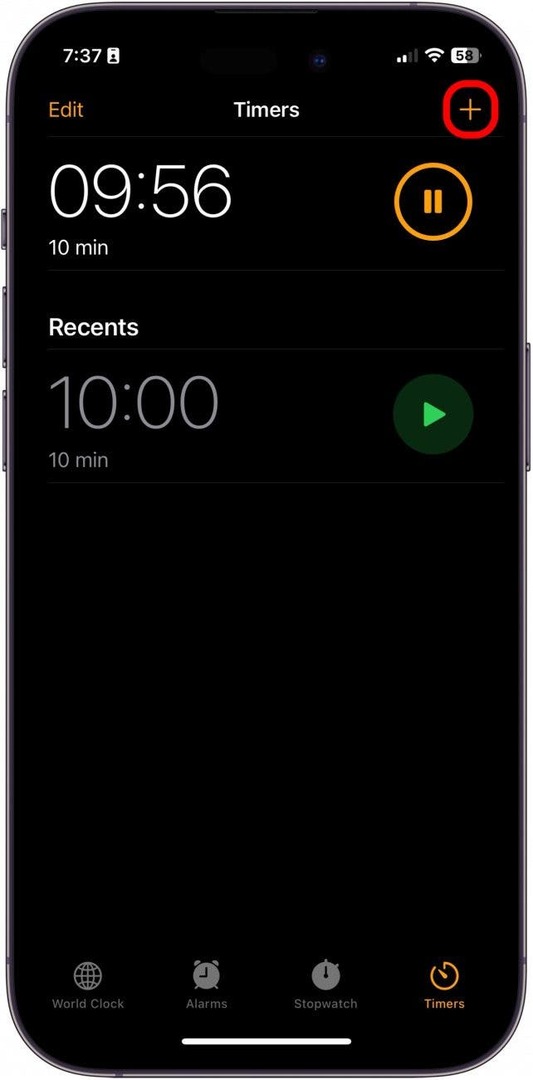
- Von hier aus richten Sie einen weiteren Timer ein und tippen auf Start.
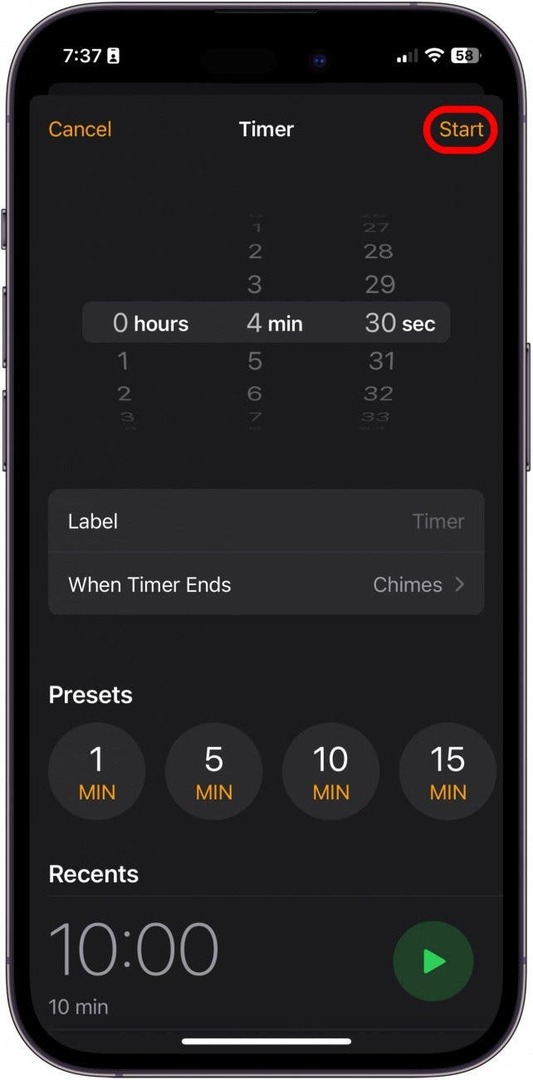
- Jetzt können Sie mehrere Timer gleichzeitig sehen.
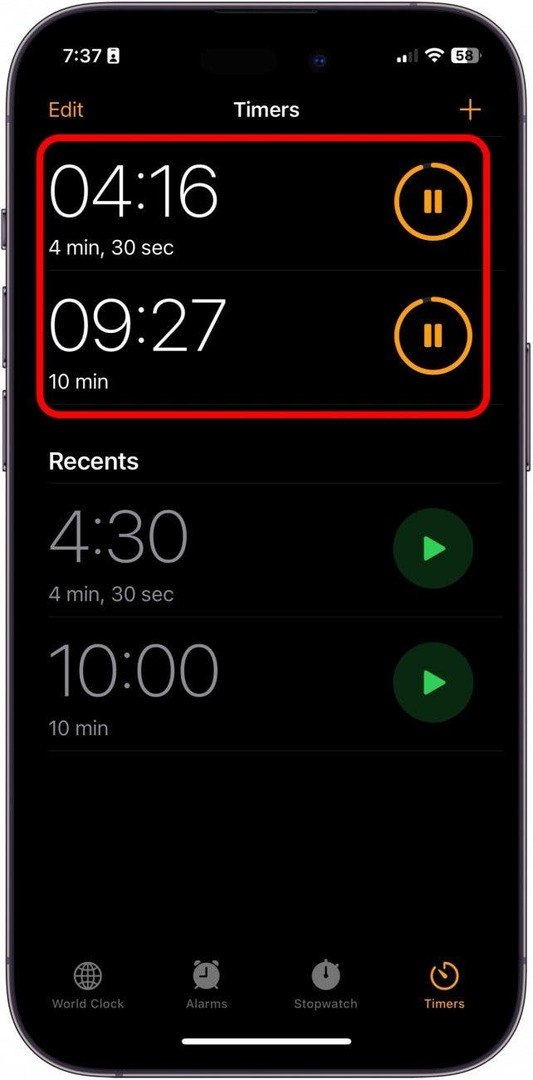
- Sie können auch schnell einen neuen Timer starten, indem Sie auf tippen Play-Taste neben Ihren letzten Timern.
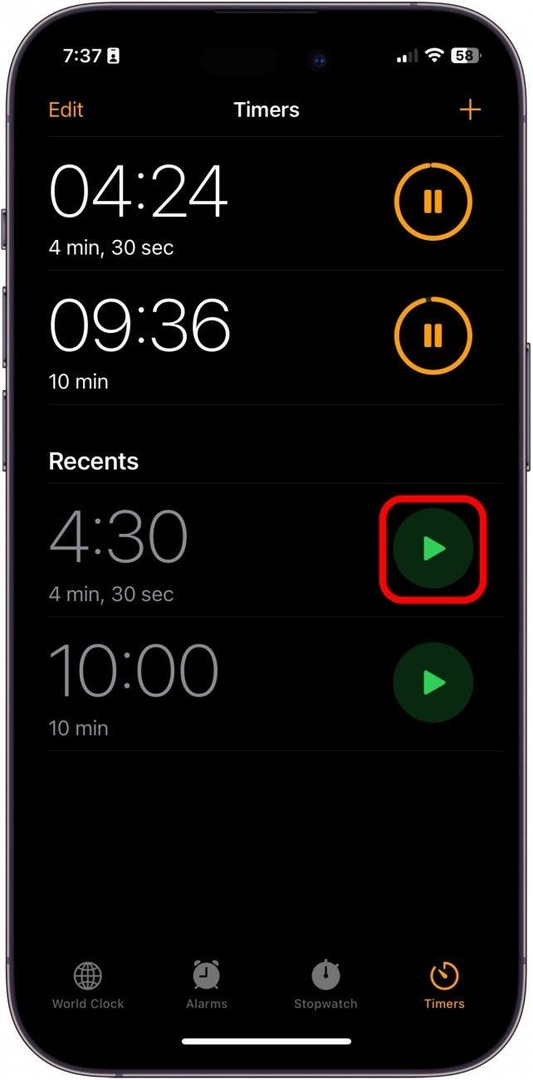
- Auf Ihrem Sperrbildschirm sehen Sie einen Timer-Stapel. Tippen Sie darauf, um alle Ihre Timer anzuzeigen.
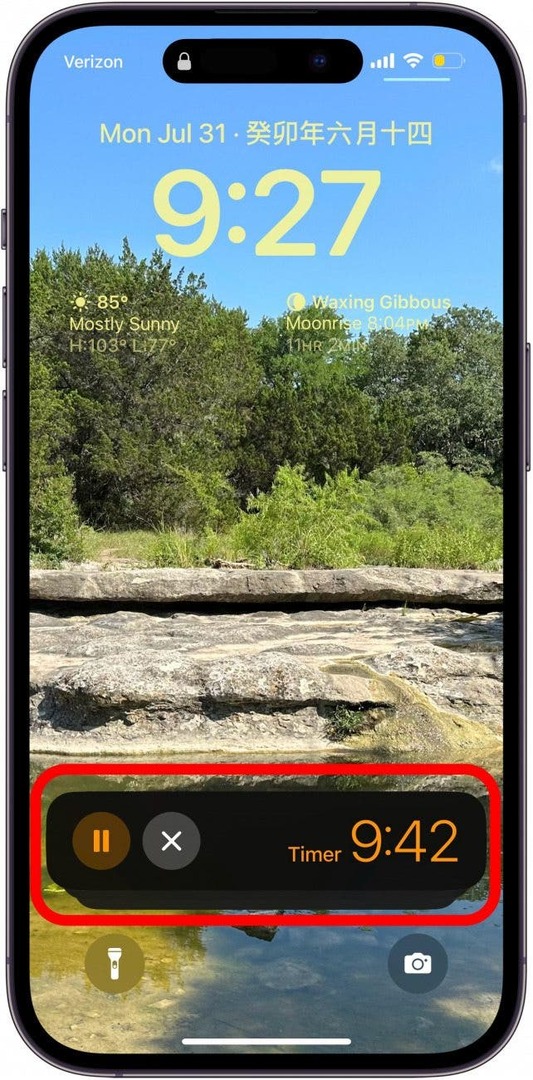
- Jetzt können Sie Ihre Timer direkt über Ihren Sperrbildschirm anhalten, abbrechen oder reduzieren.
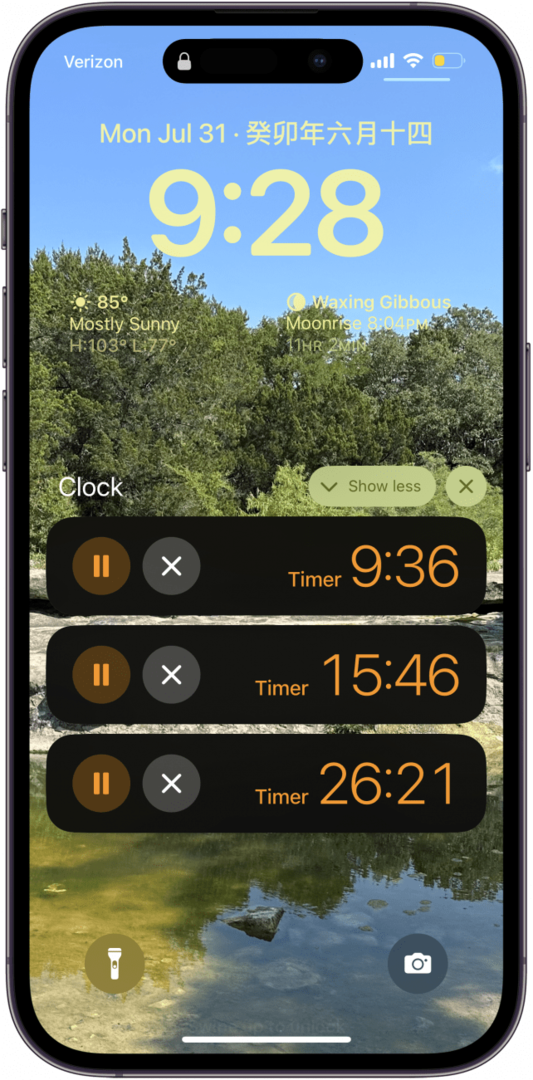
Und das ist alles! Ich freue mich sehr über diese nützliche, aber einfache Funktion, die der Uhr-App hinzugefügt wurde.